
ЛАБОРАТОРИЯ КАСПЕРСКОГО
Kaspersky® Administration Kit 5.0
Справочное руководство

KASPERSKY® ADMINISTRATION KIT 5.0
Справочное
руководство
© ЗАО "Лаборатория Касперского"
Тел., факс: +7 (495) 797-87-00
http://www.kaspersky.ru/
Дата редакции: декабрь 2005 г.

Содержание
ГЛАВА 1. KASPERSKY® ADMINISTRATION KIT ........................................................ 6
1.1. Назначение документа ....................................................................................... 8
1.2. Принятые обозначения....................................................................................... 8
ГЛАВА 2. НАЧАЛО РАБОТЫ ...................................................................................... 10
2.1. Запуск программы. Подключение к Серверу администрирования ............ 10
2.2. Предоставление прав пользователям........................................................... 14
2.3. Просмотр информации о компьютерной сети. IP-подсети.......................... 18
2.4. Мастер первоначальной настройки................................................................ 22
ГЛАВА 3. ПРОСМОТР, СОЗДАНИЕ И ИЗМЕНЕНИЕ СТРУКТУРЫ
ЛОГИЧЕСКОЙ СЕТИ................................................................................................ 28
3.1. Просмотр структуры логической сети............................................................. 28
3.2. Поиск компьютера в логической сети............................................................. 36
3.3. Выборки компьютеров ...................................................................................... 41
3.4. Создание, изменение и удаление группы в логической сети...................... 46
3.5. Добавление, перемещение и удаление компьютера в логической сети... 49
3.6. Перемещение клиентского компьютера в другую логическую сеть...........51
3.7. Локальное подключение клиентского компьютера к Серверу
администрирования......................................................................................... 55
3.8. Проверка соединения клиентского компьютера и Сервера
администрирования......................................................................................... 56
ГЛАВА 4. ИЕРАРХИЯ СЕРВЕРОВ АДМИНИСТРИРОВАНИЯ.............................. 58
4.1. Подключение подчиненного Сервера администрирования к главному
Серверу............................................................................................................. 58
4.2. Просмотр логической сети подчиненного Сервера администрирования.. 60
ГЛАВА 5. УСТАНОВКА И ДЕИНСТАЛЛЯЦИЯ ПРОГРАММНОГО
ОБЕСПЕЧЕНИЯ НА КЛИЕНТСКИХ КОМПЬЮТЕРАХ ........................................ 61
5.1. Просмотр параметров инсталляционного пакета......................................... 61
5.2. Формирование инсталляционного пакета ..................................................... 65

4 Kaspersky® Administration Kit
5.3. Настройка параметров инсталляционного пакета для Агента
администрирования......................................................................................... 69
5.4. Создание задачи удаленной установки ......................................................... 70
5.5. Настройка задачи удаленной установки ........................................................ 78
5.6. Удаленная деинсталляция программного обеспечения.............................. 81
5.7. Мастер удаленной установки .......................................................................... 81
5.8. Локальная установка Агента администрирования ....................................... 85
5.9. Локальная установка плагина управления приложением ........................... 89
5.10. Установка приложений в silent-режиме........................................................ 89
ГЛАВА 6. УПРАВЛЕНИЕ ПОЛИТИКАМИ.................................................................. 91
6.1. Создание политики для приложения.............................................................. 91
6.2. Просмотр и изменение политики .................................................................... 94
6.3. Активация политики ........................................................................................ 103
6.4. Политика для Агента администрирования .................................................. 104
6.5. Экспорт и импорт политик..............................................................................106
ГЛАВА 7. УПРАВЛЕНИЕ ЗАДАЧАМИ...................................................................... 108
7.1. Создание групповой задачи........................................................................... 108
7.2. Создание глобальной задачи........................................................................ 117
7.3. Создание локальной задачи.......................................................................... 118
7.4. Просмотр и изменение настроек задачи...................................................... 119
7.5. Задача запуска / остановки приложения...................................................... 127
7.6. Экспорт и импорт задач.................................................................................. 128
7.7. Запуск и остановка задач вручную ............................................................... 129
7.8. Наблюдение за ходом выполнения задач, просмотр результатов .......... 130
7.9. Распространение групповых задач на подчиненные Серверы
администрирования....................................................................................... 136
ГЛАВА 8. УПРАВЛЕНИЕ НАСТРОЙКАМИ ПРИЛОЖЕНИЯ................................. 137
8.1. Просмотр настроек приложения ................................................................... 137
8.2. Настройки Сервера администрирования..................................................... 141
8.3. Настройки Агента администрирования........................................................151
ГЛАВА 9. ОБНОВЛЕНИЕ АНТИВИРУСНЫХ БАЗ И ПРОГРАММНЫХ
МОДУЛЕЙ................................................................................................................ 152
9.1. Создание задачи обновления........................................................................152

Kaspersky® Administration Kit 5
9.2. Настройка задачи обновления ...................................................................... 155
9.3. Просмотр списка обновлений........................................................................ 156
9.4. Автоматическое распространение обновлений.......................................... 157
ГЛАВА 10. РАБОТА С КАРАНТИНОМ..................................................................... 160
ГЛАВА 11. СОБЫТИЯ, ОТЧЕТЫ И УВЕДОМЛЕНИЯ............................................ 162
11.1. Регистрация и просмотр событий, получение уведомлений .................. 162
11.2. Просмотр и изменение шаблона отчета.................................................... 170
11.3. Создание нового шаблона отчета .............................................................. 172
11.4. Создание и просмотр отчета ....................................................................... 174
11.5. Создание общих отчетов для подчиненных Серверов
администрирования....................................................................................... 176
ГЛАВА 12. УПРАВЛЕНИЕ ЛИЦЕНЗИОННЫМИ КЛЮЧАМИ................................ 177
12.1. Просмотр информации о лицензионных ключах...................................... 177
12.2. Установка нового лицензионного ключа .................................................... 179
12.3. Создание и просмотр отчета о лицензионных ключах ............................ 181
ГЛАВА 13. РЕЗЕРВНОЕ КОПИРОВАНИЕ И ВОССТАНОВЛЕНИЕ ДАННЫХ
СЕРВЕРА АДМИНИСТРИРОВАНИЯ .................................................................. 183
13.1. Задача резервного копирования данных................................................... 184
13.2. Утилита резервного копирования данных ................................................. 187
ПРИЛОЖЕНИЕ A. ЧАСТО ЗАДАВАЕМЫЕ ВОПРОСЫ........................................ 189
ПРИЛОЖЕНИЕ B. ГЛОССАРИЙ.............................................................................. 193
ПРИЛОЖЕНИЕ C. ЗАО "ЛАБОРАТОРИЯ КАСПЕРСКОГО"................................ 199
C.1. Другие разработки Лаборатории Касперского............................................ 200
C.2. Наши координаты ........................................................................................... 206

6 Kaspersky® Administration Kit
ГЛАВА 1. KASPERSKY®
ADMINISTRATION KIT
Приложение Kaspersky® Administration Kit предназначено для
централизованного решения основных административных задач по
управлению системой антивирусной безопасности компьютерной сети
предприятия, построенной на основе приложений, входящих в состав
продуктов компании Антивирус Касперского Business Optimal и Kaspersky
Corporate Suite. Kaspersky Administration Kit поддерживает работу во всех
сетевых конфигурациях, использующих протокол TCP/IP.
Приложение адресовано администраторам корпоративных компьютерных
сетей, а также сотрудникам, отвечающим за антивирусную защиту
компьютеров в организациях.
Приложение предоставляет администратору следующие возможности:
• Удаленная централизованная установка приложений, входящих в
состав продуктов Лаборатории Касперского, на компьютеры, работающие под управлением операционных систем семейства Windows.
Эта возможность позволяет администратору один раз скопировать
на выделенный компьютер необходимый набор приложений Лаборатории Касперского, и после этого проводить удаленную установку на
компьютеры сети.
• Управление лицензиями
зованно устанавливать лицензионные ключи ко всем установленным
приложениям компании, отслеживать выполнение лицензионного соглашения (соответствие числа лицензий количеству работающих
приложений в сети) и срок его окончания.
• Удаленное централизованное управление всеми приложениями,
входящими в состав продуктов Лаборатории Касперского, работающими на компьютерах под управлением операционной системы Windows. Эта возможность позволяет создавать многоуровневую систему антивирусной защиты и управлять работой всех приложений с
единого рабочего места администратора. Последнее особенно актуально для крупных организаций, в которых локальная сеть состоит из
большого количества
территориально разделенных зданий или помещений. Данная возможность включает в себя:
. Данная возможность позволяет централи-
компьютеров и может охватывать несколько

Kaspersky® Administration Kit 7
• объединение компьютеров в группы администрирования в
соответствии с выполняемыми функциями и набором установленных на них приложений;
• централизованную настройку параметров работы приложения путем создания и применения групповых политик;
• индивидуальную настройку параметров работы приложения для отдельных компьютеров при помощи настроек приложения;
• централизованное управление работой приложений
путем
создания и запуска групповых и глобальных задач;
• построение индивидуальных схем работы приложений путем создания и запуска задач для набора компьютеров из
различных групп администрирования.
• Автоматическое обновление антивирусных баз и модулей приложения на компьютерах. Эта возможность позволяет проводить централизованное обновление антивирусных баз для всех установленных
приложений компании без непосредственного обращения каждого
компьютера к интернет-серверу Лаборатории Касперского. Обновление может происходить автоматически, по заданному администратором графику. Администратор может отслеживать распространение
обновлений на клиентские компьютеры.
• Система получения отчетности
. Данная возможность позволяет осу-
ществлять централизованный сбор статистики о работе всех установленных приложений компании, отслеживать корректность работы
этих приложений и создавать отчеты на основании полученной информации. Администратор может создавать единый сетевой отчет о
работе приложения, отчеты о работе приложений на каждом компьютере.
• Механизм оповещения о событиях в работе приложений. Механизм
рассылки почтовых уведомлений. Эта возможность позволяет администратору формировать список событий в работе приложений, при
возникновении которых к нему будут поступать уведомления. Например, в числе таких событий может быть обнаружение вируса или некорректное завершение процедуры обновления антивирусных баз на
компьютере, обнаружение нового компьютера в сети.
Приложение Kaspersky Administration Kit состоит из трех основных
компонентов:

8 Kaspersky® Administration Kit
• Сервер администрирования осуществляет функции централизованного хранения информации об установленных в сети предприятия приложениях Лаборатории Касперского и управления ими.
• Агент администрирования осуществляет взаимодействие между
Сервером администрирования и приложениями Лаборатории Касперского, установленными на конкретном сетевом узле (рабочей
станции или сервере). Данный компонент является единым для всех
приложений из
Business Optimal и Kaspersky Corporate Suite.
• Консоль администрирования предоставляет пользовательский интерфейс к административным сервисам Сервера и Агента. Консоль
администрирования выполнена в виде компонента расширения к
Microsoft Management Console (MMC).
состава продуктов компании Антивирус Касперского
1.1. Назначение документа
Данное руководство содержит назначение приложения Kaspersky
Administration Kit и пошаговое описание предоставляемых им функций.
Основные понятия и общая схема работы с приложением приводятся в
Руководстве администратора Kaspersky Administration Kit.
С вопросами, которые пользователи чаще всего задают специалистам
службы технической поддержки Лаборатории Касперского, вы можете
ознакомиться на нашем сайте в разделе Сервис Æ База знаний. Данный
раздел
функционированию программ "Лаборатории Касперского", а также по
удалению с компьютера наиболее распространенных вирусов и лечению
зараженных файлов.
содержит информацию по установке, настройке и
1.2. Принятые обозначения
Текст документации выделяется различными элементами оформления в
зависимости от его смыслового назначения. В расположенной ниже
таблице приведены используемые условные обозначения.
Оформление Смысловое назначение
Жирный шрифт
Названия меню, пунктов меню, окон,
элементов диалоговых окон и т. п.

Kaspersky® Administration Kit 9
Оформление Смысловое назначение
Примечание.
Внимание!
Чтобы выполнить
действие,
1. Шаг 1.
2. …
Задача, пример
Решение
[ключ] – назначение ключа.
Текст информационных сообщений и командной строки
Дополнительная информация, примечания.
Информация, на которую следует
обратить особое внимание.
Описание последовательности выполняемых пользователем шагов и
возможных действий.
Постановка задачи, примера для
реализации возможностей программного продукта
Реализация поставленной задачи
Ключи командной строки.
Текст конфигурационных файлов,
информационных сообщений программы и командной строки.

ГЛАВА 2. НАЧАЛО РАБОТЫ
2.1. Запуск программы.
Подключение к Серверу
администрирования
Для запуска программы:
выберите пункт Kaspersky Administration Kit в программной группе
Kaspersky Administration Kit стандартного меню
Пуск / Программы. Данная программная группа создается только на
рабочих местах администраторов при установке компонента Консоль
администрирования.
Для подключения к Серверу администрирования:
выберите в дереве консоли узел, соответствующий нужному серверу.
В результате предпринимается попытка соединения с Сервером администрирования. Если в сети предприятия существует несколько
Серверов администрирования, запрашивается последний из Серверов, с которым устанавливалось соединение во время предыдущего
сеанса работы программы Kaspersky Administration Kit. Если программа запускается первый
что Сервер администрирования размещен на том же компьютере,
что и Консоль администрирования, и производится попытка установить соединение с ним.
Если Сервер не обнаружен, вам будет предложено указать адрес
Сервера вручную в диалоговом окне Подключение к Серверу администрирования (см. рис. 1). Адрес необходимого Сервера вводится в
компьютера в сети Microsoft Windows (NetBIOS-имя).
поле Адрес сервера. Вы можете указать IP-адрес или имя
раз после установки, предполагается,

Начало работы 11
Для подключения к Серверу администрирования через
порт, отличный от установленного по умолчанию, в поле
Адрес сервера необходимо ввести значение в формате
<Имя сервера>:<Порт>.
Нажав на кнопку Дополнительно, вы можете открыть/скрыть дополнительные параметры подключения:
• Использовать SSL-соединение. Установите этот флажок,
чтобы включить использование протокола SSL для обмена
информацией
между Сервером администрирования и Консолью администрирования. Если вы хотите отключить использование протокола SSL, снимите флажок. Однако при
этом уровень защищенности информации от искажения и
взлома значительно снижается.
• Использовать прокси-сервер. Установите этот флажок,
если подключение к Серверу администрирования осуществляется через прокси-сервер. В поле Адрес прокси-
сервера введите
адрес для соединения с прокси-сервером.
Заполните поля Имя пользователя и Пароль, если при
доступе к прокси-серверу используется аутентификация
пользователя.
Рисунок 1. Установка соединения с Сервером администрирования
Далее производится проверка прав пользователя на подключение к
Серверу администрирования, а в случае использования защищенного подключения сначала аутентификация Сервера администрирования, а после ее успешного завершения, проверка прав пользователя.
При аутентификации Сервера, если сертификат Сервера администрирования не совпадает с копией сертификата, хранящейся на рабо-

12 Kaspersky® Administration Kit
чем месте администратора, а также при первом подключении, выводится запрос на подтверждение подключения к Серверу с заданным
именем и получение нового сертификата (см. рис 2). Выберите один
из вариантов:
• Подключиться к Серверу администрирования и полу-
чить его сертификат – продолжение подключения к Сер-
веру администрирования и автоматического получения сертификата.
•
Повторить аутентификацию Сервера администрирова-
ния, используя сертификат – определить сертификат
Сервера вручную. В этом случае выберите файл сертификата. Он имеет расширение .cer и размещается на Сервере
администрирования в каталоге Cert каталога установки
Kaspersky Administration Kit. В результате будет проведена
повторная аутентификация Сервера администрирования на
основании указанного вами сертификата.
Вы можете скопировать файл сертификата в папку общего доступа или на дискету и использовать
для настройки параметров доступа к Серверу
копию файла.
Рисунок 2. Запрос на подтверждение подключения к Серверу администрирования
Проверка прав пользователя осуществляется на основании Windows-аутентификации пользователя в сети. Если пользователь не
обладает правами оператора (KLOperators) или администратора логической сети (KLAdmins) ему будет предложено пройти регистра-
цию для доступа Серверу администрирования (см. рис. 3). Введите в
предложенной форме для регистрации учетную запись и пароль
пользователя, обладающего правами оператора или
администрато-
ра логической сети.

Начало работы 13
Рисунок 3. Регистрация пользователя для доступа к Серверу администрирования
В случае успешного соединения с Сервером администрирования
структура логической сети данного Сервера и ее настройки появляются в дереве консоли.
Для того чтобы отключиться от Сервера администрирования:
выберите в дереве консоли узел Сервер администрирования <Имя компьютера>, откройте контекстное меню и выберите коман-
ду Отключиться от Сервера администрирования или воспользуйтесь аналогичным пунктом в меню Действие.
Для того чтобы подключиться к другому Серверу администрирования,
в главном окне программы Kaspersky Administration Kit выберите в
дереве консоли узел с именем нужного Сервера, откройте контекстное меню и выберите команду Подключиться к Серверу админи-
стрирования или воспользуйтесь аналогичным пунктом в меню
Действие. В появившемся диалоговом окне Подключение к Серве-
ру администрирования (
см. рис. 1) введите имя Сервера соответствующего логической сети, с которой вы собираетесь работать (см.
выше) и, в случае необходимости, определите, использовать SSLпротокол при связи с Сервером или нет (флажок Использовать
SSL-соединение).
Пользователям, не обладающим правами администратора или
оператора логической сети, будет отказано в доступе к Серверу
администрирования.
В случае успешного соединения с Сервером содержание соответствующего узла обновляется.
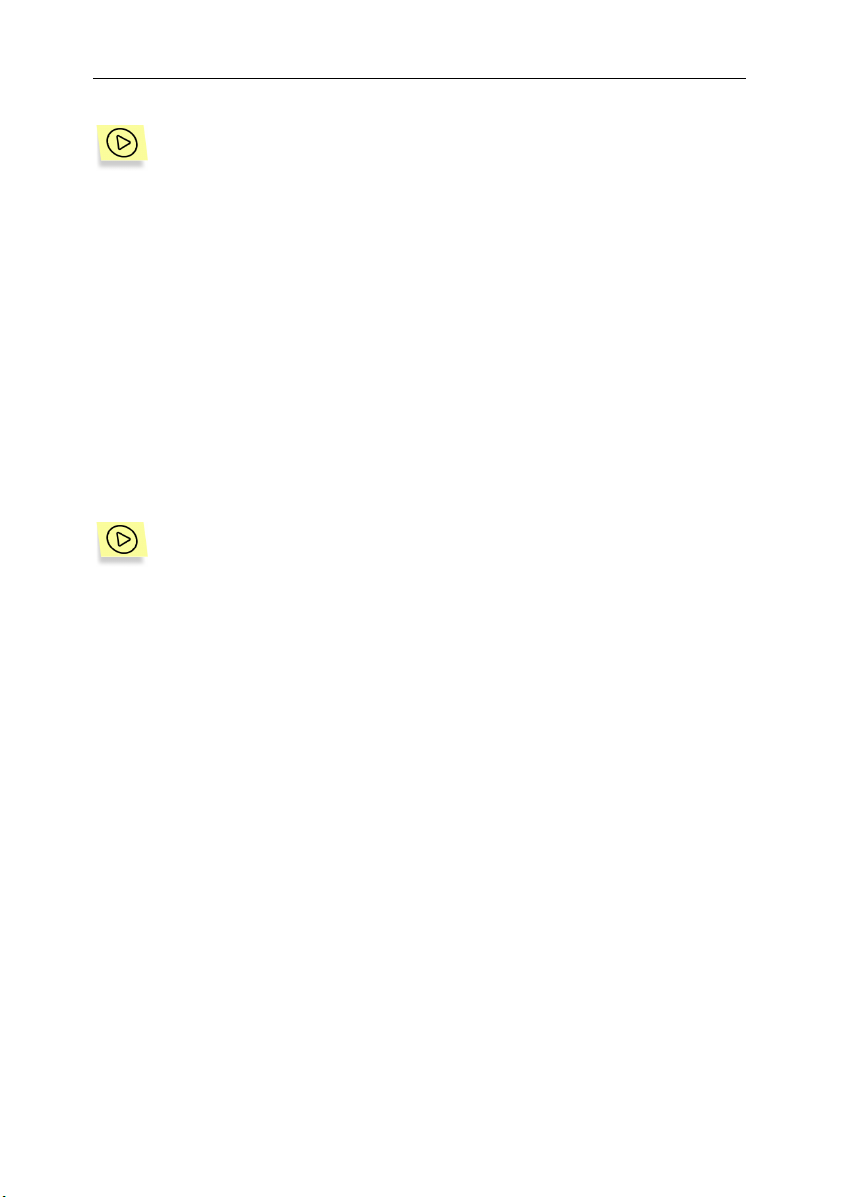
14 Kaspersky® Administration Kit
Для того чтобы добавить в дерево консоли новый Сервер администрирования,
в главном окне программы Kaspersky Administration Kit выберите в
дереве консоли узел Kaspersky Administration Kit, откройте контекстное меню и выберите команду Создать/ Сервер администриро-
вания или воспользуйтесь аналогичным пунктом в меню Действие.
В результате в дереве консоли будет создан новый узел с именем
Сервер администрирования - <имя компьютера> (Не подключен), с которого вы можете подключиться к любому из установлен-
ных в сети Серверов администрирования.
2.2. Предоставление прав
пользователям
Для предоставления прав на работу с логической сетью Сервера
администрирования:
1. В главном окне программы Kaspersky Administration Kit
выберите в дереве консоли узел, соответствующий нужному
Серверу администрирования, откройте контекстное меню и
выберите команду Свойства или воспользуйтесь аналогичным
пунктом в меню Действие.
2. В открывшемся окне Свойства: Сервер администрирования -
<имя компьютера> (см. рис. 4) выберите
Безопасность.
В верхней части закладки представлен список групп пользователей, зарегистрированных на компьютере, где установлена
Консоль администрирования. В нижней части - перечень предусмотренных разрешений:
закладку

Начало работы 15
Рисунок 4. Предоставление прав доступа к Серверу администрирования
• Все.
• Чтение:
o подключение к Серверу администрирования;
o просмотр структуры логической сети (или группы адми-
нистрирования);
o просмотр значения параметров политик, задач и на-
строек приложения.
• Выполнение: запуск и остановка существующих групповых
и глобальных задач.
• Запись:
o создание логической сети, добавление в нее групп и
клиентских компьютеров (или в группу администрирования);
o установка на клиентские компьютеры компонента Агент
администрирования;

16 Kaspersky® Administration Kit
o создание и установка на клиентские компьютеры необ-
ходимых инсталляционных пакетов для антивирусных
приложений компании, а также лицензионных ключей к
ним;
o обновление версии установленных на клиентских ком-
пьютерах приложений;
o создание политик, задач для групп и отдельных компь-
ютеров, изменение настроек приложения;
o централизованное управление приложениями, получе-
ние отчетов об их работе при помощи сервисов, предоставляемых компонентами Сервер, Агент и Консоль
администрирования;
o предоставление пользователям и группам пользовате-
лей прав доступа к функциональности Kaspersky Ad-
ministration Kit.
Для назначения прав выберите группу пользователей и проставьте флажки рядом с названиями нужных разрешений. При
установке флажка Все проставляются сразу все флажки.
Добавить новую группу или нового пользователя можно при
помощи кнопки Добавить. При этом возможно добавление
только групп
пользователей и пользователей из числа зареги-
стрированных на компьютере Консоли администрирования.
3. После завершения настройки нажмите на кнопку ОК или
Применить.
Для предоставления прав на работу с группой администрирования:
1. Выберите в дереве консоли нужную группу администрирования,
откройте контекстное меню и выберите команду Свойства или
воспользуйтесь аналогичным пунктом в меню Действие.
2. В открывшемся окне Свойства: <имя группы> (см. рис. 5)
выберите закладку Безопасность. Она аналогична закладке
Безопасность окна настройки параметров Сервера
администрирования
.

Начало работы 17
Рисунок 5. Предоставление прав доступа к группе администрирования
Права на работу с логической сетью и всеми входящими в ее
состав объектами определяются в параметрах Сервера администрирования.
Для того чтобы установить для группы администрирования индивидуальные права доступа, отличные от заданных в параметрах Сервера администрирования, снимите флажок Насле-
довать.
3. После этого установите необходимые права доступа для
представленных
в списке пользователей и групп
пользователей. Предоставление прав осуществляется так же,
как и для Сервера администрирования.
4. После завершения настройки нажмите на кнопку ОК или
Применить.

18 Kaspersky® Administration Kit
2.3. Просмотр информации о
компьютерной сети. IPподсети
Для просмотра информации о компьютерной сети, получаемой
Сервером администрирования при регулярном опросе:
выберите в дереве консоли узел Сеть.
Чтобы выбрать способ отображения компьютерной сети при
просмотре папки Сеть,
выберите в дереве консоли узел Сеть, вызовите контекстное меню и
выберите команду из группы Вид:
• Домены – для представления структуры компьютерной сети в виде иерархии папок, отображающих структуру доменов и рабочих групп Windows-сети предприятия. Каждая из
папок на
соответствующего домена или рабочей группы, не включенных в состав логической сети.
• Active Directory - для отображения иерархии папок в соответствии со структурой Active Directory.
• IP-подсети – для представления компьютерной сети в виде
IP-подсетей.
конечном уровне содержит перечень компьютеров
Для создания новой IP-подсети:
1. Выберите в дереве консоли узел Сеть, вызовите контекстное
меню и выберите команду Создать/IP-подсеть или
воспользуйтесь аналогичным пунктом в меню Действие.
Команда Создать/ IP-подсеть доступна только при отображении папки Сеть в виде IP-подсетей.
2. В открывшемся окне Новая IP-подсеть (см. рис. 6) укажите
значения для следующих параметров:

Начало работы 19
• имя подсети;
• способ описания подсети и значения соответствующих вы-
бранному способу параметров;
Выберите один из вариантов:
o Задать IP-подсеть адресом и маской подсети; в этом
случает в полях ввода укажите Маску подсети и Адрес
подсети.
o Задать IP-подсеть начальным и конечным адресом;
после этого введите начальный и конечный IP-адреса.
Значения параметров задаются в десятичной форме.
• временной интервал, по истечении которого информация о
неактивном компьютере будет удаляться из базы данных
Сервера администрирования, в поле Время действия IP-
адреса (часов).
Рисунок 6. Создание новой IP-подсети
3. После окончания настройки параметров нажмите на кнопку ОК.
Для изменения параметров IP-подсети:
выберите в папке Сеть узел, соответствующий нужной подсети, вызовите контекстное меню и выберите команду Свойства или воспользуйтесь аналогичным пунктом в меню Действие.

20 Kaspersky® Administration Kit
В результате открывается диалоговое окно Свойства: <Название
подсети>, состоящее из закладок Общие и IP-диапазоны.
На закладке Общие (см. рис. 7) вы можете:
Рисунок 7. Просмотр параметров IP-подсети.
Закладка Общие
• изменить имя подсети;
• определить будет Сервер администрирования автоматиче-
ски перемещать новые входящие в данную подсеть компьютеры в состав логической сети. Для этого установите
флажок Перемещать компьютеры в группу и выберите
нужную группу администрирования при помощи кнопки Вы-
брать.
• изменить значение временного интервала, по истечении
которого информация о
неактивном компьютере будет удаляться из базы данных Сервера администрирования, в поле Время действия IP-адреса (часов).
• разрешить или отменить опрос Сервером администрирования компьютеров данной подсети при регулярном опросе
компьютерной сети. Для того, что бы Сервер администри-

Начало работы 21
рования не опрашивал компьютеры при очередном опросе
снимите флажок Разрешить опрос IP-подсети.
На закладке IP-диапазоны (см. рис. 8) вы можете добавлять и удалять IP-диапазоны, определяющие подсеть, а также изменять параметры диапазонов:
• начальный и конечный IP-адреса диапазона;
• маску подсети и адрес подсети.
Для добавления IP-диапазона, определяющего подсеть, нажмите
на
кнопку Добавить. В открывшемся окне IP-диапазон (см. рис. 9) укажите способ описания диапазона и введите значения соответствующих выбранному способу параметров. Выберите один из вариантов:
• Задать IP-подсеть адресом и маской подсети, в этом
случает в полях ввода укажите Маску подсети и Адрес подсети.
• Задать IP-подсеть начальным
и конечным адресом, по-
сле этого введите начальный и конечный IP-адреса.
Значения параметров задаются в десятичной форме.
Рисунок 8. Просмотр параметров IP-подсети.
Закладка IP-диапазоны

22 Kaspersky® Administration Kit
Рисунок 9. Добавление IP-диапазона
2.4. Мастер первоначальной
настройки
Для создания системы централизованного управления антивирусной защитой с помощью мастера:
1. В главном окне программы Kaspersky Administration Kit
выберите в дереве консоли узел, соответствующий нужному
Серверу администрирования, откройте контекстное меню и
выберите команду Мастер первоначальной настройки или
воспользуйтесь аналогичным пунктом в меню Действие.
2. На первом этапе проводится опрос компьютерной сети и
идентификация
результатам формируется служебная группа Сеть и
составляется структура папки Сеть. Полученная информация
будет использоваться при автоматическом создании логической
сети. Для просмотра структуры компьютерной сети
воспользуйтесь гиперссылкой Просмотреть результаты
опроса сети. При помощи гиперссылки Просмотреть
введение в приложение вы можете ознакомится с описанием
основных возможностей
прерывая работу мастера.
компьютеров в ней (см. рис. 10). По его
Kaspersky Administration Kit, не

Начало работы 23
Рисунок 10. Опрос компьютерной сети
3. На данном этапе определите способ создания логической сети
(см. рис. 11). Выберите:
Рисунок 11. Выбор способа создания логической сети
• Сформировать логическую сеть на основе Windows-
сети, если вы хотите, чтобы логическая сеть была сформи-

24 Kaspersky® Administration Kit
рована Сервером администрирования автоматически, на
основе данных о структуре доменов и рабочих групп Windows-сети, представленных в группе Сеть.
Если при создании логической сети мастером
компьютер по каким-либо причинам не зафиксирован в группе Сеть (выключен, отключен от сети), он не будет добавлен в логическую сеть. Вы
сможете сделать это позже вручную (см. п. 3.5 на
стр. 49).
Создание логической сети с помощью мастера
первоначальной настройки не нарушает ее целостности: новые группы добавляются, а не замещают существующие; клиентский компьютер не
может быть включен повторно, поскольку в группе
Сеть содержится информация о компьютерах не
входящих в логическую сеть.
• Создать логическую сеть вручную, если вы хотите соз-
дать логическую сеть позже вручную.
• Импортировать логическую сеть из предыдущей вер-
сии Kaspersky Administration Kit, если в сети предприятия
был установлен Kaspersky Administration Kit версия 4.0 или
4.5, и вы хотите восстановить структуру ранее существо-
вавшей логической сети. При этом структура восстановленной логической сети будет иметь следующий вид: Сервера
и группы войдут в ее состав в
качестве групп администрирования; прикрепленные к каждому из Серверов рабочие
станции составят набор клиентских компьютеров соответствующей группы администрирования.
Восстановление данных о структуре логической сети более
ранних версий Kaspersky Administration Kit осуществляется
на основании данных, хранящихся на компьютере главного
Сервера в конфигурационном файле ncd.dat. Этот файл
размещается в каталоге установки компонента Kaspersky
Ant-Virus Server в
служебном каталоге NCD. Если Сервер
администрирования установлен на тот же компьютер, где
был ранее установлен главный Сервер, то конфигурационный файл будет найден автоматически. Если Сервер администрирования не смог обнаружить файл ncd.dat, вам необходимо его выбрать при помощи кнопки Обзор.
4. В следующем окне мастера (см. рис. 12) установите параметры
рассылки оповещений по электронной почте и средствами NET
SEND о событиях, регистрируемых в работе приложений

Начало работы 25
компании, и сформируйте шаблон сообщения (подробнее см.
п. 6.2 на стр. 94). Эти настройки будут использоваться в
качестве значений по умолчанию в политиках для приложений.
Рисунок 12. Настройка параметров рассылки оповещений
5. На следующем этапе производится настройка системы
антивирусной защиты (см. рис. 13).
Мастер первоначальной настройки формирует систему антивирусной защиты для клиентских компьютеров логической сети с
использованием Антивируса Касперского 5.0 для Windows
Workstations. При этом Сервер администрирования создает политику и минимальный набор задач самого верхнего уровня иерархии для Антивируса Касперского 5.0 для Windows Workstations, а
также глобальные задачи получения обновлений Сервером администрирования и резервного копирования данных.
Перечисленные объекты отображаются:

26 Kaspersky® Administration Kit
Рисунок 13. Мастер первоначальной настройки.
Настройка системы антивирусной защиты
• политика для Антивируса Касперского 5.0 для Windows
Workstations в папке Политики группы Группы с именем
Политика Антивируса Касперского для Windows Workstations и настройками по умолчанию;
• задача получения обновлений Сервером администрирова-
ния в узле Глобальные задачи дерева консоли с именем
Задача получения обновлений Сервером администрирования и настройками по умолчанию;
• задача резервного
копирования данных Сервера администрирования в узле Глобальные задачи дерева консоли с
именем Резервное копирования данных Сервера администрирования и настройками по умолчанию;
• задача обновления антивирусных баз для приложения Антивирус Касперского 5.0 для Windows Workstations в папке
Групповые задачи группы Группы с именем Задача обновления антивирусных баз и модулей приложения и
настройками по умолчанию;
• задача проверки по требованию для приложения Антивирус
Касперского 5.0 для Windows Workstations в папке Группо-
вые задачи группы Группы с именем Задача проверки по
требованию и настройками по умолчанию.

Начало работы 27
Политика для Антивируса Касперского 5.0 для
Windows Workstations не создается, если в папке
Группы политика для данного приложения уже
существует.
Если групповые задачи для группы Группы и глобальная задача обновления с такими именами
уже сформированы, они также не будут создаваться.
В случае необходимости вы можете внести изменения в настройки задачи
получения обновлений. Для этого нажмите на
кнопку Параметры и в открывшемся окне установите необходимые значения (подробнее см. п. 9.2 на стр. 155).
Нажмите на кнопку Далее. Процесс создания политики и задач
отображается в окне мастера. В случае возникновения ошибок
выводятся соответствующие сообщения.
6. В заключительном окне мастера вам будет предложено
запустить Мастер
удаленной установки. Вы можете
воспользоваться мастером для установки Агента
администрирования. Если вы не хотите устанавливать
приложения сразу после окончания работы мастера
первоначальной настройки, снимите флажок Запустить
Мастер удаленной установки.

ГЛАВА 3. ПРОСМОТР,
СОЗДАНИЕ И ИЗМЕНЕНИЕ
СТРУКТУРЫ ЛОГИЧЕСКОЙ
СЕТИ
3.1. Просмотр структуры
логической сети
Для просмотра информации о структуре группы, входящей в
состав логической сети:
в папке Группы выберите папку с названием нужной вам группы. В
результате перечень входящих в ее состав объектов будет представлен в панели результатов (вы также можете раскрыть содержание папки в дереве консоли).
• Для просмотра информации о групповых политиках выберите папку Политики. Если для группы были определены
политики, они отображаются в панели результатов, иначе
папка пуста.
• Для просмотра информации о групповых задачах, выберите папку Групповые задачи. Если для группы были созданы групповые задачи, они отображаются в панели результатов, иначе папка пуста.
• Для
• Список клиентских компьютеров, включенных в состав
работы с логической сетью подчиненного Сервера ад-
министрирования выберите папку Серверы.
группы, представлен в панели результатов.
Для просмотра параметров группы и параметров взаимодействия Сервера администрирования с клиентскими компьютерами в
составе группы:

Просмотр, создание и изменение структуры логической сети 29
в папке Группы выберите папку с названием нужной вам группы и
воспользуйтесь командой Свойства контекстного меню или анало-
гичным пунктом в меню Действие. В результате в главном окне программы открывается диалоговое окно Свойства: <Название груп-
пы>, состоящее из закладок Общие, Клиентские компьютеры,
Статус компьютера и Безопасность.
На закладке Общие (
см. рис. 14) представлена следующая инфор-
мация:
Рисунок 14. Закладка Общие
• название группы;
• название группы, в состав которой входит данная группа
(для групп верхнего уровня иерархии данное поле содержит
значение Группы);
• статистическая информация о составе группы – количество
вложенных групп и общее число клиентских компьютеров,
включая клиентские компьютеры вложенных групп;
• дата создания группы;

30 Kaspersky® Administration Kit
• дата последнего изменения названия или атрибутов группы
(поле содержит значение <Неизвестно>, если название и
атрибуты группы не изменялись).
При помощи кнопки Обнулить счетчик вирусов осуществляется
сброс счетчика обнаруженных вирусов для всех клиентских компьютеров группы.
На закладке Клиентские компьютеры (см. рис. 15) отображается:
Рисунок 15. Закладка Клиентские компьютеры
• в разделе Новый клиентский компьютер в группе какие
инсталляционные пакеты используются для автоматической удаленной установки приложений Лаборатории Касперского на вновь включенные в состав группы клиентские
компьютеры.
При отображении свойств группы Сеть (см. рис. 32) раздел
Новый компьютер в сети содержит флажок Включить
компьютер в состав группы. Если он установлен
, то
вновь обнаруженные в составе Windows сети компьютеры
автоматически включаются в состав логической сети в
группу, название которой расположено ниже, в поле ввода.
